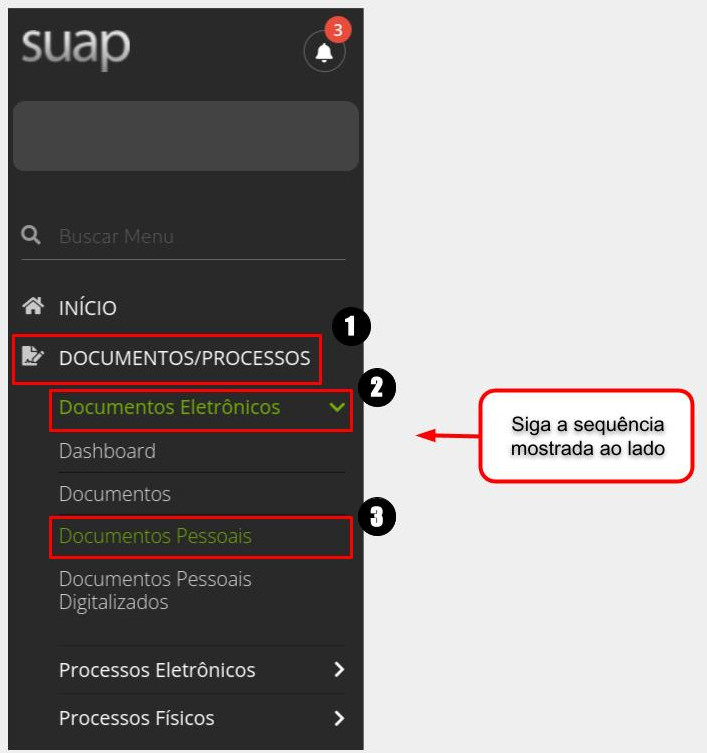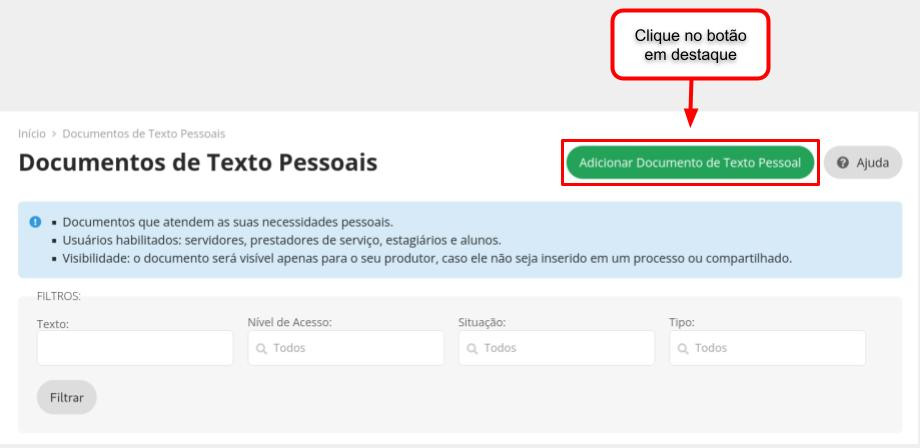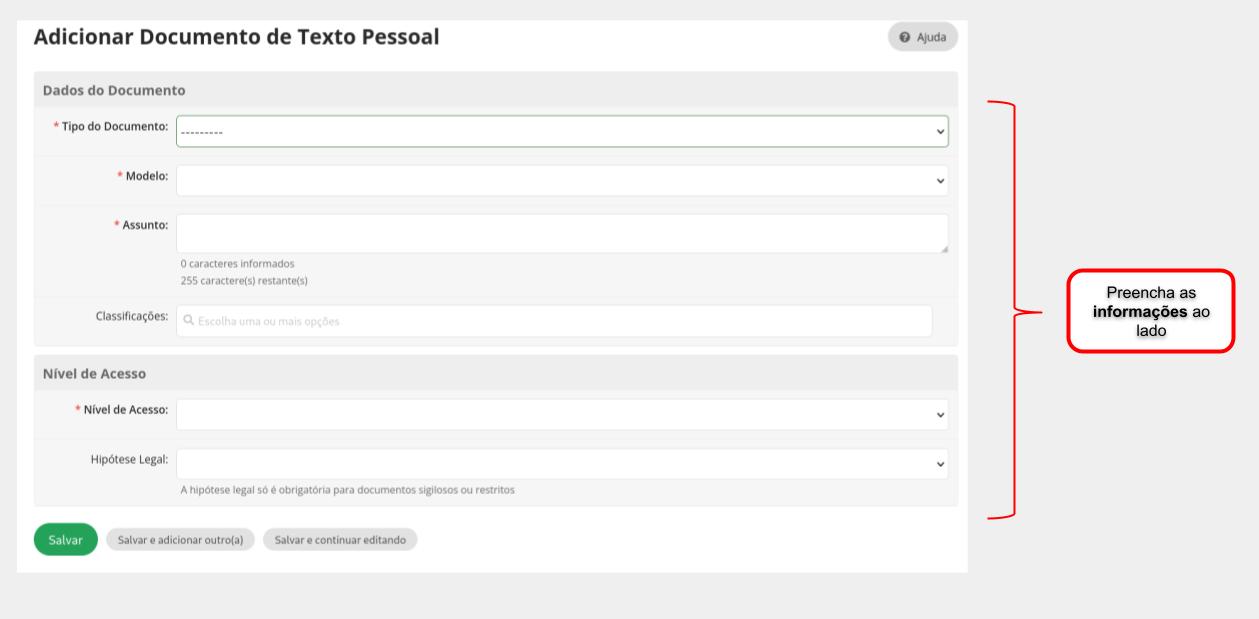Criar Documento Eletrônico: mudanças entre as edições
| Linha 49: | Linha 49: | ||
<div style="border: 2px solid #d6d2c5; background-color: #f9f4e6; padding: 1em; font-size: 16px;"> | <div style="border: 2px solid #d6d2c5; background-color: #f9f4e6; padding: 1em; font-size: 16px;"> | ||
<p>Adicione as informações necessária para a criação do documento eletrônico.</p> | <p>Adicione as informações necessária para a criação do documento eletrônico.</p> | ||
<p>E logo em seguida clique em | <p>E logo em seguida clique em <b>Salvar</b>.</p> | ||
</div> | </div> | ||
Edição das 12h42min de 7 de outubro de 2022
Considerações Iniciais
Esse tutorial orienta como criar documentos eletrônicos, assinatura do documento e como solicitar assinaturas para outras pessoas.
Acessando o SUAP EDU
Em seu navegador, abra o link a seguir: suap.ifsuldeminas.edu.br e prossiga com seu usuário e senha.
Acessando a Tela para criação do documento
No menu lateral esquerdo clique em Documentos/Processos >> Documentos Eletrônicos >> Documentos Pessoais.
|
Figura 1: Acessando a tela para criar documento |
Criando um documento novo
Clique em "Adicionar Documento de Texto Pessoal".
|
Figura 2: Criando um documento novo |
Informações Essenciais para a criação do Documento
Adicione as informações necessária para a criação do documento eletrônico.
E logo em seguida clique em Salvar.
|
Figura 3: Informações para a criação do Documento |